一、华硕路由器如何限制个别用户的网速
华硕路由器可以通过在网络控制家页面中对用户网速进行限制。
具体设置步骤如下:
1、在电脑的浏览器页面手动输入华硕无线路由器初始IP地址:192.168.1.1;
2、在登录页面中输入初始用户和密码,默认均为admin。

3、点击页面左侧的网络控制家,右侧的启动QoS选择开启;
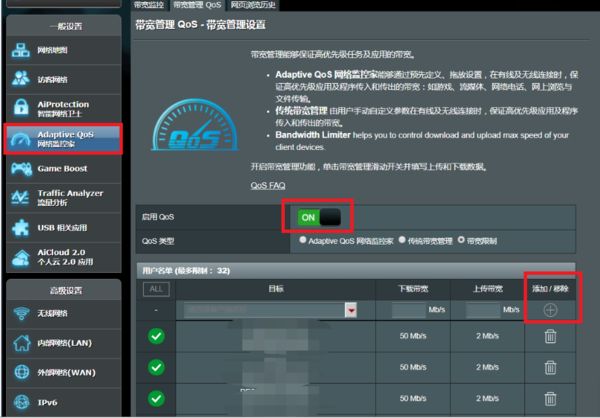
4、最后在下方点击+添加需要进行网速限制的用户,可以使用IP地址、计算机名称或是电脑的MAC地址,并在上传带宽和下载带宽中输入需要限制的数值即可,如下所示:
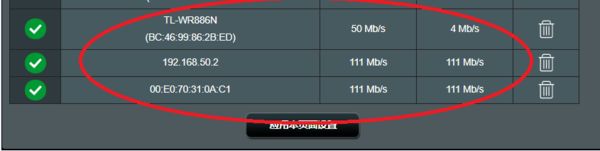
通过以上设置后,即可对特定的用户进行网速的限制。
二、路由器怎么限制上网人数
我们现在家里大部分安装了宽带,并且安装了路由器进行WIFI上网,那么你知道路由器怎么限制上网人数吗?下面是我整理的一些关于路由器限制上网人数的相关资料,供你参考。
路由器限制上网人数的 方法 :
首先我们可以在路由器的背面找到无线路由器的登陆地址,以及登陆路由器的用户名和密码!
我们在浏览器的地址栏中输入路由器的IP地址,然后输入用户名和密码登陆!
进入我们的路由器管理界面以后,我们在左面找到“无线设置”打开!
我们在无线设置中打开主机状态,在右边的 无线网络 主机状态中看到当前使用WIFI的人数,现在还没有人使用我们的WIFI上网!
当有人使用我们的路由器WIFI上网的时候,我们可以看到无线网络主机状态中发生了变化!并且我们可以知道有几个设备在用我们的WIFI上网!
如果我们发现不明身份的人在使用我们WIFI上网的话,并且我们不想让这个设备使用我们的WIFI的时候,我们可以将这个设备的MAC地址复制!
然后我们点击无线设置的无线MAC地址过滤,我们启用过滤,然后添加新条目!
我们将刚才复制的MAC地址复制进来,保存!这样的话这个设备无法使用我们的WIFI上网了!
路由器限制上网人数的相关 文章 :
1. 路由器怎么限制使用人数
2. 怎么设置路由器限制人数
3. 路由器用户数怎么限制
4. 路由器限制人数怎么设置
三、无线路由器怎么设置限制人数
无线路由器设置限制人数的方法:
首先登陆路由器。再浏览器中输入【192.168.1.1】,一般路由器的是以这个ip登陆的。当然有的不一定是这个地址,可以在路由器背面查看(一般都会标写出来)。

2.输入管理员密码,登陆路由器,(一般默认的帐号和密码都是:admin),下图是登陆后的界面。
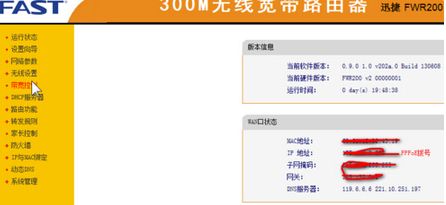
3.点击无线设置可以看到可以设置的所有选项。点击无线主机状态,可以看到目前正在连接上路由器的设备。
4.下面就是关键步骤了。点击【无线MAC地址过滤】,就来到了MAC地址列表。如下图所示,那些是之前添加的MAC地址列表。
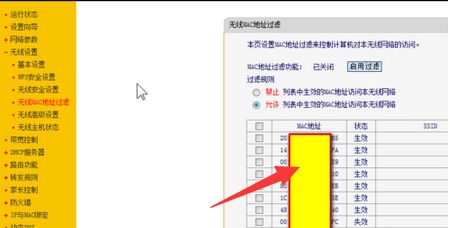
5.点击【添加新条目】来到新的页面。在“MAC地址”处天上我们允许链接或要禁止的MAC地址。“描 述:”后面备注一下好做区别,“状态:”我们先选择失效,最后在同一选择生效。然后点击保存。
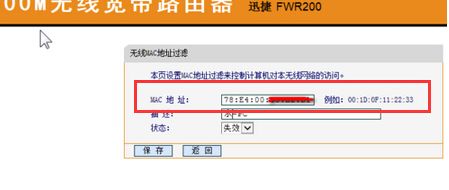
6.选中允许连接的mac地址,然后点击【指定条目生效】。最后启用MAC地址过滤功能:如下图所示。
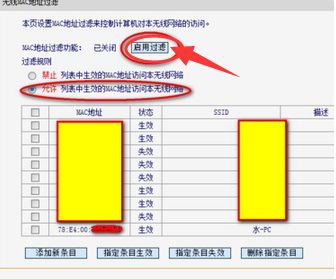
7.设置好之后如下图所示。现在设置好了,只有列表中生效的MAC地址才可以链接上路由器上网,也就是设置了无线网络的上网人数了。
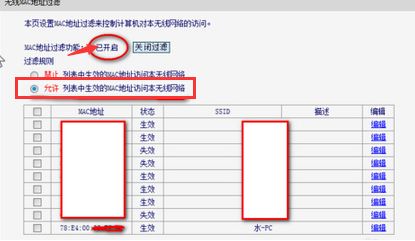
备注:任何品牌的无线路由器都有这些功能。
拓展资料:
1.下面以TP-link无线路由器为例,教大家如何禁止别人连接无线路由器!

2.打开浏览器,登录路由器管理界面,点击左侧菜单的“无线设置”-“无线MAC地址过滤”
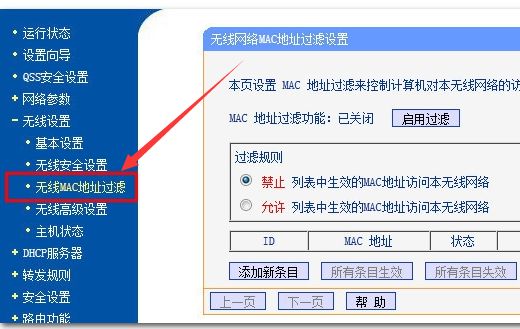
3.图所示,在设置界面中点击“允许”和“启用过滤”,就可以禁止连接无线路由器了!
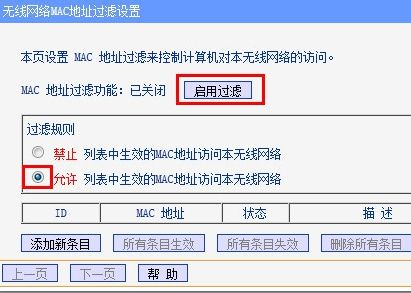
4.如果这样设置的话,自己的手机或者移动设备也无法连接无线路由器! 这时,还需要在列表中添加允许连接无线路由器的手机或设备的MAC地址。 在添加MAC地址之前,可以先关闭过滤,再用手机或其他设备连接无线路由器获取MAC地址。 如图所示,点击无线设置下的“主机状态”,然后复制MAC地址就可以了!
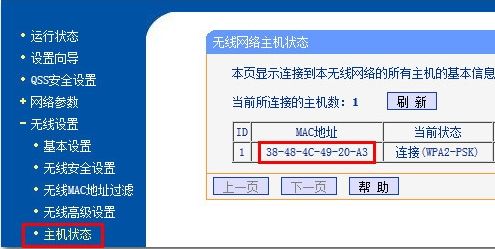
5.接着点击无线设置下的“无线MAC地址过滤”,然后“添加新条目”。
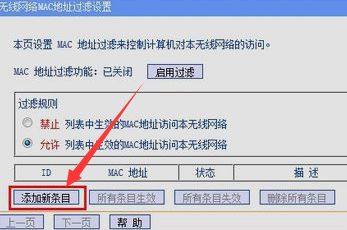
6.在MAC地址中,填入设备MAC地址,并保存!
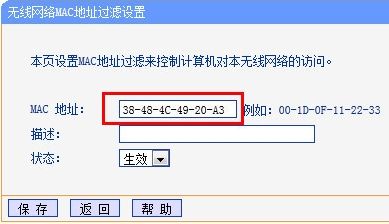
7.最后,启用过滤就可以了
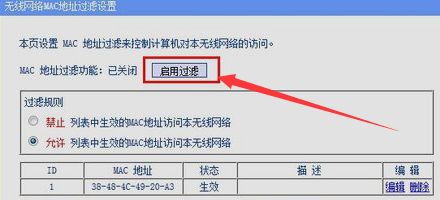
这就是避免别人蹭网的方法。